Müəllif:
Virginia Floyd
Yaradılış Tarixi:
13 Avqust 2021
YeniləMə Tarixi:
1 İyul 2024
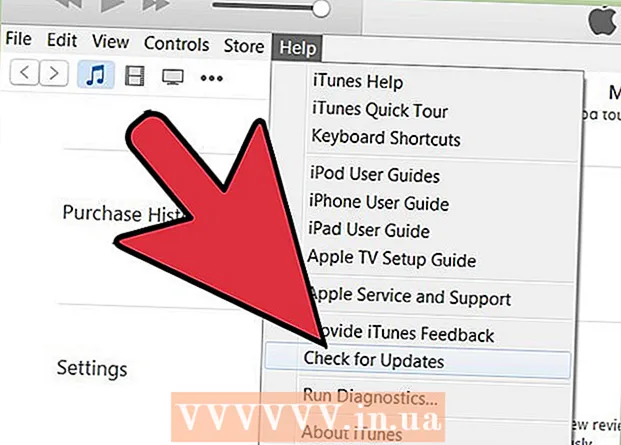
MəZmun
- Addımlar
- Metod 4: Ölkələri iPhone, iPad və ya iPod touch ilə dəyişdirin
- Metod 2 /4: Ölkəni Mac və ya PC -dən dəyişdirin
- Metod 3 /4: Ölkələrə görə iTunes və ya App Mağazalarına baxın
- Metod 4 /4: Problemlərin həlli
Pulunuza qənaət etmək və başqa bir ölkədə App Store -da alış etmək istəyirsiniz? Bəlkə qonşu bir ölkədə iTunes -da nəyin populyar olduğunu bilmək istəyirsiniz? Ancaq Apple, həm iTunes -da, həm də App Store -da bir ölkə dəyişikliyini tamamilə qəbul edir o ölkədə qeydiyyatdan keçmisiniz. Ancaq x ölkəsində yaşamasanız, ancaq iTunes və App Store -da ölkəniz olaraq göstərsəniz, həmin mağazalardakı məhsullara baxa bilərsiniz, ancaq satın ala bilməyəcəksiniz.
Addımlar
Metod 4: Ölkələri iPhone, iPad və ya iPod touch ilə dəyişdirin
 1 İTunes'u iPhone, iPad və ya iPod touch App Store -da açın. Dərhal bir rezervasiya edək ki, bu üsul yalnız mövcud ünvanınızın yerinə təyin etmək istədiyiniz ölkənin faktura ünvanını göstərən bir kredit kartınız varsa işləyəcək. Ancaq hətta o ölkədən bir hədiyyə sertifikatı belə edəcək.
1 İTunes'u iPhone, iPad və ya iPod touch App Store -da açın. Dərhal bir rezervasiya edək ki, bu üsul yalnız mövcud ünvanınızın yerinə təyin etmək istədiyiniz ölkənin faktura ünvanını göstərən bir kredit kartınız varsa işləyəcək. Ancaq hətta o ölkədən bir hədiyyə sertifikatı belə edəcək.  2 Ana səhifəyə və ya sevimlilər səhifəsinə keçin, Apple ID -ni basın. Hələ daxil olmamısınızsa, Giriş düyməsini basın və etimadnamənizi daxil edin.
2 Ana səhifəyə və ya sevimlilər səhifəsinə keçin, Apple ID -ni basın. Hələ daxil olmamısınızsa, Giriş düyməsini basın və etimadnamənizi daxil edin.  3 Sonra, Apple ID -yə baxın və ya Hesaba baxın düyməsini basın.
3 Sonra, Apple ID -yə baxın və ya Hesaba baxın düyməsini basın. 4 Sonra, müvafiq olaraq, Ölkə / Bölgə düyməsini basın.
4 Sonra, müvafiq olaraq, Ölkə / Bölgə düyməsini basın. 5 Bundan sonra, Ölkəni və ya Bölgəni dəyişdir düyməsini basın.
5 Bundan sonra, Ölkəni və ya Bölgəni dəyişdir düyməsini basın. 6 Siyahıdan bir ölkə seçin. Unutmayın ki, hazırkı ölkənizin yerinə sıçramaq istədiyiniz ölkədə faktura ünvanı olan müddəti bitməmiş bir kredit kartına ehtiyacınız var. Ölkənizi seçdikdən sonra İrəli düyməsini basın.
6 Siyahıdan bir ölkə seçin. Unutmayın ki, hazırkı ölkənizin yerinə sıçramaq istədiyiniz ölkədə faktura ünvanı olan müddəti bitməmiş bir kredit kartına ehtiyacınız var. Ölkənizi seçdikdən sonra İrəli düyməsini basın.  7 Xidmət şərtlərini oxuyun və qəbul edin.
7 Xidmət şərtlərini oxuyun və qəbul edin. 8 Kredit kartı məlumatlarınızı daxil edin. Nəzərə alın ki, göndərmə ünvanı seçdiyiniz ölkəyə uyğun olmalıdır!
8 Kredit kartı məlumatlarınızı daxil edin. Nəzərə alın ki, göndərmə ünvanı seçdiyiniz ölkəyə uyğun olmalıdır!  9 Hazırdır. İndi yeni iTunes və ya App Store -dan mahnılara və tətbiqlərə baxa və satın ala bilərsiniz.
9 Hazırdır. İndi yeni iTunes və ya App Store -dan mahnılara və tətbiqlərə baxa və satın ala bilərsiniz.
Metod 2 /4: Ölkəni Mac və ya PC -dən dəyişdirin
 1 Apple ID ilə iTunes və ya App Store -a daxil olun. ITunes və ya App Store açıldığında, birdən -birə hələ daxil olmadığınız ortaya çıxsa, Giriş düyməsini vurun və icazə məlumatlarınızı daxil edin.
1 Apple ID ilə iTunes və ya App Store -a daxil olun. ITunes və ya App Store açıldığında, birdən -birə hələ daxil olmadığınız ortaya çıxsa, Giriş düyməsini vurun və icazə məlumatlarınızı daxil edin. - Məşhur inancın əksinə olaraq, Sevimlilər səhifəsinin altındakı onay qutularının dəyişdirilməsi ölkənizin detallarını dəyişdirmir. Bu, əlbəttə ki, seçdiyiniz ölkədə populyar mahnılara baxmağa imkan verəcək (bax metod 3), ancaq hesabınızdan avtomatik olaraq çıxacaqsınız. Satınalmalar, sırasıyla, edə bilməyəcəksiniz.
 2 Daxil olduqdan sonra sağdakı menyudan Hesab düyməsini basın. Apple ID-ni yenidən daxil etməyiniz lazım ola bilər.
2 Daxil olduqdan sonra sağdakı menyudan Hesab düyməsini basın. Apple ID-ni yenidən daxil etməyiniz lazım ola bilər.  3 Profilinizdə tapılan Ölkəni və ya Bölgəni Dəyişdir linkinə vurun.
3 Profilinizdə tapılan Ölkəni və ya Bölgəni Dəyişdir linkinə vurun. 4 Ölkəni seçin. Dərhal bir rezervasiya edək ki, bu üsul yalnız mövcud ünvanınızın yerinə təyin etmək istədiyiniz ölkənin faktura ünvanını göstərən bir kredit kartınız varsa işləyəcək. Ancaq hətta o ölkədən bir hədiyyə sertifikatı belə edəcək. Üçüncüsü, təəssüf ki, verilmir. Ölkəni seçdikdən sonra Dəyişdir düyməsini basın.
4 Ölkəni seçin. Dərhal bir rezervasiya edək ki, bu üsul yalnız mövcud ünvanınızın yerinə təyin etmək istədiyiniz ölkənin faktura ünvanını göstərən bir kredit kartınız varsa işləyəcək. Ancaq hətta o ölkədən bir hədiyyə sertifikatı belə edəcək. Üçüncüsü, təəssüf ki, verilmir. Ölkəni seçdikdən sonra Dəyişdir düyməsini basın.  5 Davam et düyməsini basın, sonra "iTunes Mağazasına xoş gəldiniz" səhifəsinə aparılacaqsınız.
5 Davam et düyməsini basın, sonra "iTunes Mağazasına xoş gəldiniz" səhifəsinə aparılacaqsınız. 6 Xidmət şərtlərini oxuyun və qəbul edin. Müvafiq maddənin yanındakı qutuyu işarələməyi unutmayın, sonra Razıyam düyməsini basın.
6 Xidmət şərtlərini oxuyun və qəbul edin. Müvafiq maddənin yanındakı qutuyu işarələməyi unutmayın, sonra Razıyam düyməsini basın.  7 Ödəniş metodunu seçin. Kredit kartınız varsa, onun detallarını daxil edin. Ancaq hədiyyə sertifikatının məlumatları da işləyəcək.
7 Ödəniş metodunu seçin. Kredit kartınız varsa, onun detallarını daxil edin. Ancaq hədiyyə sertifikatının məlumatları da işləyəcək.  8 Yerli kredit kartınızın ödəmə ünvanını daxil edin. Sonra Davam et düyməsini basın.
8 Yerli kredit kartınızın ödəmə ünvanını daxil edin. Sonra Davam et düyməsini basın.
Metod 3 /4: Ölkələrə görə iTunes və ya App Mağazalarına baxın
 1 İTunes'u açın və səhifənin ən aşağı hissəsinə gedin. Sağ alt küncdəki onay qutusunu vurun. Bayraq hazırda olduğunuz ölkənin bayrağı ilə eyni görünməlidir.
1 İTunes'u açın və səhifənin ən aşağı hissəsinə gedin. Sağ alt küncdəki onay qutusunu vurun. Bayraq hazırda olduğunuz ölkənin bayrağı ilə eyni görünməlidir.  2 Regional Apple Mağazalarını görmək istədiyiniz ölkənin bayrağını tapmaq üçün bayraqlar siyahısına keçin. Daha sonra, həmin ölkələrin iTunes və ya AppStore -un ana səhifəsinə aparılacaqsınız və heç bir şey ala bilməyəcəyiniz halda həmin mağazaların məzmununu gözdən keçirə biləcəksiniz.
2 Regional Apple Mağazalarını görmək istədiyiniz ölkənin bayrağını tapmaq üçün bayraqlar siyahısına keçin. Daha sonra, həmin ölkələrin iTunes və ya AppStore -un ana səhifəsinə aparılacaqsınız və heç bir şey ala bilməyəcəyiniz halda həmin mağazaların məzmununu gözdən keçirə biləcəksiniz.
Metod 4 /4: Problemlərin həlli
 1 Aktiv iTunes Match abunəliyi. Bütün musiqilərinizi iCloud -da saxlayan Match -a aktiv bir abunəliyiniz varsa iTunes -un ölkəni və ya bölgəni dəyişdirməyinizə icazə verməyəcəyini unutmayın.Ölkənizi dəyişə bilmək üçün abunəliyinizi ləğv edin və ya müddəti bitənə qədər gözləyin. İTunes Match abunəliyinizi ləğv etmək üçün
1 Aktiv iTunes Match abunəliyi. Bütün musiqilərinizi iCloud -da saxlayan Match -a aktiv bir abunəliyiniz varsa iTunes -un ölkəni və ya bölgəni dəyişdirməyinizə icazə verməyəcəyini unutmayın.Ölkənizi dəyişə bilmək üçün abunəliyinizi ləğv edin və ya müddəti bitənə qədər gözləyin. İTunes Match abunəliyinizi ləğv etmək üçün - İTunes'u açın və yuxarıdakı menyudan App Store bağlantısını vurun.
- Giriş düyməsini basın, icazə məlumatlarınızı daxil edin.
- Mağazanı vurun, sonra Hesabımı Baxın.
- "Buludda iTunes" bölməsinə keçin, sonra iTunes Match-in yanındakı "Avtomatik Yeniləməni Söndür" maddəsini vurun.
 2 Season Pass və Multi-pass seçimləri. Əgər belə seçimləriniz varsa, əvvəlcə onları tamamlamalısınız, yalnız bundan sonra ölkəni dəyişə bilərsiniz. Onları necə tamamlayım? Ya əlaqəli olduqları filmin və ya serialın bütün bölümlərinə baxın, ya da bitmə tarixini gözləyin.
2 Season Pass və Multi-pass seçimləri. Əgər belə seçimləriniz varsa, əvvəlcə onları tamamlamalısınız, yalnız bundan sonra ölkəni dəyişə bilərsiniz. Onları necə tamamlayım? Ya əlaqəli olduqları filmin və ya serialın bütün bölümlərinə baxın, ya da bitmə tarixini gözləyin.  3 Aktiv icarə. Filmin və ya digər məzmunun kirayəsini yeniləmədən ən az 30 gün gözləyin, sonra ölkəni dəyişə bilərsiniz.
3 Aktiv icarə. Filmin və ya digər məzmunun kirayəsini yeniləmədən ən az 30 gün gözləyin, sonra ölkəni dəyişə bilərsiniz.  4 Balans. Ölkəni dəyişdirmək üçün iTunes və ya AppStore balansınızı sıfıra çatdırmalısınız. Bir şey almaq üçün kifayət qədər pulunuz yoxdursa, hesabınıza kredit kartı əlavə edin və hesabınızdakı məbləğdən bir qədər baha olan bir şey alın. Eksik olan fərq kredit kartından silinəcək, qalanı isə hesab qalığındakı məbləğlə ödəniləcək. Balansınızda sıfır olduqda, heç bir problem olmadan ölkəni dəyişə bilərsiniz.
4 Balans. Ölkəni dəyişdirmək üçün iTunes və ya AppStore balansınızı sıfıra çatdırmalısınız. Bir şey almaq üçün kifayət qədər pulunuz yoxdursa, hesabınıza kredit kartı əlavə edin və hesabınızdakı məbləğdən bir qədər baha olan bir şey alın. Eksik olan fərq kredit kartından silinəcək, qalanı isə hesab qalığındakı məbləğlə ödəniləcək. Balansınızda sıfır olduqda, heç bir problem olmadan ölkəni dəyişə bilərsiniz.  5 Tamamlanmamış geri ödəmə. Geri ödəmənin tamamlanması üçün bir neçə saat gözləyin, sonra yenidən cəhd edin. Geri ödəmələr ümumiyyətlə bir neçə saat ərzində həyata keçirilir.
5 Tamamlanmamış geri ödəmə. Geri ödəmənin tamamlanması üçün bir neçə saat gözləyin, sonra yenidən cəhd edin. Geri ödəmələr ümumiyyətlə bir neçə saat ərzində həyata keçirilir.  6 Apple ID məlumatlarını və buna görə də şifrəni bərpa etməyi öyrənin. Apple ID və ya şifrənizi unutduğunuz üçün ölkələri dəqiq dəyişə bilmirsinizsə, onları necə bərpa etməyinizə dair məsləhətlər axtarın.
6 Apple ID məlumatlarını və buna görə də şifrəni bərpa etməyi öyrənin. Apple ID və ya şifrənizi unutduğunuz üçün ölkələri dəqiq dəyişə bilmirsinizsə, onları necə bərpa etməyinizə dair məsləhətlər axtarın.  7 Hər şey uğursuz olarsa, iTunes -un ən son versiyasına yeniləyin. Hər şey artıq sınanmışdırsa və nəticəsi görünməsə, bu sizə təqdim edə biləcəyimiz son seçim olaraq qalır.
7 Hər şey uğursuz olarsa, iTunes -un ən son versiyasına yeniləyin. Hər şey artıq sınanmışdırsa və nəticəsi görünməsə, bu sizə təqdim edə biləcəyimiz son seçim olaraq qalır.



